Verwalten von Geräteneustarts nach Updates
Suchen Sie Informationen für Verbraucher? Siehe Windows Update: FAQ
Sie können Gruppenrichtlinie Einstellungen, verwaltung mobiler Geräte (MDM) oder Registrierung (nicht empfohlen) verwenden, um zu konfigurieren, wann Geräte nach der Installation eines Windows-Updates neu gestartet werden. Sie können die Updateinstallation planen und Richtlinien für den Neustart festlegen, die Nutzungszeit für den Zeitpunkt konfigurieren, an dem keine Neustarts stattfinden, oder Sie können beides tun.
Planen der Installation von Updates
In der Gruppenrichtlinie in Automatische Updates konfigurieren können Sie einen erzwungenen Neustart nach einer angegebenen Installationszeit konfigurieren.
Navigieren Sie zum Festlegen der Uhrzeit zu Automatische Updates konfigurieren, wählen Sie die Option 4 - Autom. Herunterladen und laut Zeitplan installieren, und geben Sie dann im Dropdownfeld Geplante Installationszeit eine Uhrzeit ein. Alternativ können Sie angeben, dass die Installation während der automatischen Wartungszeit erfolgt (konfiguriert mit Computerkonfiguration\Administrative Vorlagen\Windows-Komponenten\Wartungszeitplaner).
Neustart immer automatisch zur geplanten Zeit durchführen erzwingt einen Neustart nach der angegebenen Installationszeit und ermöglicht die Konfiguration eines Timers, der einen angemeldeten Benutzer vor einem Neustart warnt.
Dasselbe Ergebnis kann über die Registrierung erreicht werden, dies wird jedoch nicht empfohlen. Legen Sie unter HKLM\Software\Policies\Microsoft\Windows\WindowsUpdate\AU die Option AuOptions auf 4 fest. Legen Sie die Installationszeit mit ScheduledInstallTime fest, aktivieren Sie AlwaysAutoRebootAtScheduledTime und geben Sie die Verzögerung in Minuten über AlwaysAutoRebootAtScheduledTimeMinutes an. Ähnlich wie Gruppenrichtlinien legt AlwaysAutoRebootAtScheduledTimeMinutes den Zeitgeber fest, um einen angemeldeten Benutzer zu warnen, dass ein Neustart erfolgen wird.
Eine ausführliche Beschreibung dieser Registrierungsschlüssel finden Sie unter Registrierungsschlüssel zum Verwalten des Neustarts.
Verzögerung des automatischen Neustarts
Wenn Automatische Updates konfigurieren in Gruppenrichtlinie aktiviert ist, können Sie auch eine der folgenden Richtlinien aktivieren, um einen automatischen Neustart nach der Updateinstallation zu verzögern:
- Automatischen Neustart nach Updates während der Nutzungszeit deaktivieren verhindert, dass während der Nutzungszeit automatische Neustarts ausgeführt werden.
- Keinen automatischen Neustart für geplante Installationen automatischer Updates durchführen, wenn Benutzer angemeldet sind verhindert einen automatischen Neustart, wenn ein Benutzer angemeldet ist. Wenn ein Benutzer den Neustart in der Updatebenachrichtigung plant, wird das Gerät zu dem Zeitpunkt neu gestartet, zu dem der Benutzer angibt, auch wenn ein Benutzer zu diesem Zeitpunkt angemeldet ist. Diese Richtlinie gilt nur, wenn Automatische Updates konfigurieren auf die Option 4 – Autom. herunterladen und laut Zeitplan installieren festgelegt ist.
Hinweis
Bei Verwendung von Remotedesktopprotokollverbindungen werden nur aktive RDP-Sitzungen als angemeldete Benutzer betrachtet. Geräte, die nicht lokal angemeldete Benutzer oder aktive RDP-Sitzungen haben, werden neu gestartet.
Sie können auch die Registrierung verwenden, um automatische Neustarts zu verhindern, wenn ein Benutzer angemeldet ist. Legen Sie unter HKLM\Software\Policies\Microsoft\Windows\WindowsUpdate\AU die Option AuOptions auf 4 und aktivieren Sie NoAutoRebootWithLoggedOnUsers. Wie bei Gruppenrichtlinie wird diese Einstellung außer Kraft gesetzt, wenn ein Benutzer den Neustart in der Updatebenachrichtigung plant.
Eine ausführliche Beschreibung dieser Registrierungsschlüssel finden Sie unter Registrierungsschlüssel zum Verwalten des Neustarts.
Konfigurieren der Nutzungszeit
Nutzungszeit gibt den Zeitraum an, in dem das Gerät wahrscheinlich genutzt wird. Automatische Neustarts nach einem Update erfolgen außerhalb der Geschäftszeiten.
Die Standardnutzungszeit gilt bei PCs von 8:00-17:00 Uhr und bei Telefonen von 5:00-23:00 Uhr. Benutzer können die Nutzungszeit manuell ändern.
Ab Windows 10, Version 1703 können Sie auch den Bereich für die maximale Nutzungszeit angeben. Der angegebene Bereich wird ab der Startzeit der aktiven Stunden gezählt.
Administratoren können mehrere Methoden zum Festlegen der Nutzungszeit für verwaltete Geräte verwenden:
- Sie können Gruppenrichtlinien nutzen. Die Vorgehensweise wird nachfolgend beschrieben.
- Sie können MDM verwenden, wie unter Konfigurieren der Nutzungszeit mit MDM beschrieben.
- Es wird zwar nicht empfohlen, Sie können die Nutzungszeit aber auch konfigurieren wie unter Konfigurieren der Nutzungszeit über die Registrierung beschrieben.
Konfigurieren der Nutzungszeit mithilfe von Gruppenrichtlinien
Um die Nutzungszeit mithilfe von Gruppenrichtlinien zu konfigurieren, wechseln Sie zu Computerkonfiguration\Administrative Vorlagen\Windows-Komponenten\Windows Update und öffnen die Richtlinieneinstellung Automatischen Neustart nach Updates während der Nutzungszeit deaktivieren. Wenn die Richtlinie aktiviert ist, können Sie Anfang und Ende der Nutzungszeit festlegen.
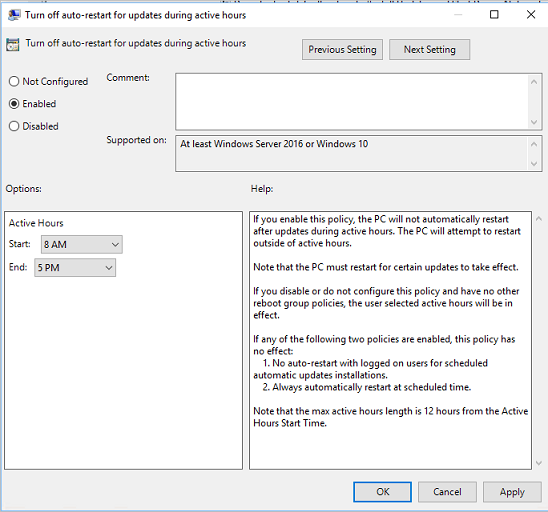
Konfigurieren der Nutzungszeit mit MDM
MDM verwendet die Einstellungen Update/ActiveHoursStart und Update/ActiveHoursEnd und Update/ActiveHoursMaxRange im Richtlinien-CSP , um die Nutzungszeit zu konfigurieren.
Konfigurieren der Nutzungszeit über die Registrierung
Diese Methode wird nicht empfohlen und sollte nur verwendet werden, wenn Sie Gruppenrichtlinie oder MDM nicht verwenden können. Über die Registrierung konfigurierte Einstellungen stehen möglicherweise in Konflikt mit einer bestehenden Konfiguration, die eine der oben genannten Methoden verwendet.
Konfigurieren Sie die Nutzungszeit, indem Sie eine Kombination der folgenden Registrierungswerte festlegen:
Verwenden Sie unter HKLM\Software\Policies\Microsoft\Windows\WindowsUpdateSetActiveHours , um aktive Stunden zu aktivieren oder zu deaktivieren, und ActiveHoursStart und ActiveHoursEnd , um den Bereich der aktiven Stunden anzugeben.
Eine ausführliche Beschreibung dieser Registrierungsschlüssel finden Sie unter Registrierungsschlüssel zum Verwalten des Neustarts.
Hinweis
Um die Nutzungszeit für ein einzelnes Gerät manuell zu konfigurieren, wechseln Sie zu Einstellungen>Update und Sicherheit>Windows Update, und wählen Sie Nutzungszeit ändern aus.
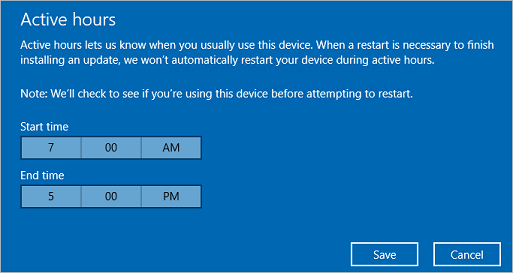
Konfigurieren des maximalen Nutzungszeitbereichs
Mit Windows 10, Version 1703, können Administratoren den maximalen Nutzungszeitbereich festlegen, der von Benutzern festgelegt werden kann. Diese Option bietet Ihnen die zusätzliche Flexibilität, einige Entscheidungen in Bezug auf die Nutzungszeit den Benutzern zu überlassen, während gleichzeitig sichergestellt wird, dass genügend Zeit für Aktualisierungen verfügbar ist. Der maximale Bereich wird ab dem Start der Nutzungszeit berechnet.
Um den maximalen Nutzungszeitbereich über die Gruppenrichtlinie zu konfigurieren, wechseln Sie zu Computerkonfiguration\Administrative Vorlagen\Windows-Komponenten\Windows Update und öffnen Nutzungszeitbereich für automatische Neustarts angeben.
Verwenden Sie Update/ActiveHoursMaxRange, um den maximalen Bereich der Nutzungszeit über MDM zu konfigurieren.
Begrenzen von Neustartverzögerungen
Nachdem ein Update installiert wurde, versucht Windows einen automatischen Neustart außerhalb der Geschäftszeiten. Wenn der Neustart nach sieben Tagen (standardmäßig) nicht erfolgreich ist, wird dem Benutzer eine Benachrichtigung angezeigt, dass ein Neustart erforderlich ist. Sie können die Richtlinie Stichtag vor automatischem Neustart für die Updateinstallation angeben verwenden, um die Verzögerung von sieben Tagen in eine beliebige Anzahl von Tagen zwischen 2 und 14 zu ändern.
Steuern von Neustartbenachrichtigungen
Anzeigeoptionen für Updatebenachrichtigungen
Ab Windows 10 Version 1809 können Sie definieren, welche Windows Update Benachrichtigungen dem Benutzer angezeigt werden. Diese Richtlinie steuert nicht, wie und wann Updates heruntergeladen und installiert werden. Sie können Computerkonfiguration > Administrative Vorlagen > Windows-Komponenten > Windows Update > Anzeigeoptionen für Updatebenachrichtigungen mit den folgenden Werten verwenden:
0 (Standard) – Standard Windows Update Benachrichtigungen
verwenden 1 – Alle Benachrichtigungen mit Ausnahme von Neustartwarnungen
deaktivieren 2 – Deaktivieren aller Benachrichtigungen, einschließlich Neustartwarnungen
Verwenden Sie Update/UpdateNotificationLevel, um dieses Verhalten über MDM zu konfigurieren.
Ab Windows 11 Version 22H2 wurde nur während der Nutzungszeit anwenden als zusätzliche Option für Anzeigeoptionen für Updatebenachrichtigungen hinzugefügt. Wenn Nur während der Nutzungszeit übernehmen ausgewählt ist, werden die Benachrichtigungen nur während der Nutzungszeit deaktiviert, wenn Optionen 1 oder 2 verwendet werden. Um sicherzustellen, dass das Gerät auf dem neuesten Stand bleibt, wird weiterhin eine Benachrichtigung während der Nutzungszeit angezeigt, wenn Nur während der Nutzungszeit anwenden ausgewählt ist, und sobald ein Stichtag erreicht wurde, wenn Fristen für automatische Updates und Neustarts angeben konfiguriert ist.
Verwenden Sie Update/UpdateNotificationLevel, um dieses Verhalten über MDM zu konfigurieren.
Benachrichtigungen zum automatischen Neustart
Administratoren können das Standardverhalten für die Benachrichtigung zum automatischen Neustart überschreiben. Standardmäßig wird diese Benachrichtigung automatisch geschlossen. Diese Einstellung wurde in Windows 10 Version 1703 hinzugefügt.
Um dieses Verhalten über die Gruppenrichtlinie zu konfigurieren, wechseln Sie zu Computerkonfiguration\Administrative Vorlagen\Windows-Komponenten\Windows Update und wählen Erforderliche Benachrichtigung für automatischen Neustart zur Updateinstallation konfigurieren aus. Wenn dies als 2 - Benutzeraktion festgelegt ist, muss ein Benutzer, der diese Benachrichtigung erhält, diese manuell schließen.
Verwenden Sie Update/AutoRestartRequiredNotificationDismissal, um dieses Verhalten über MDM zu konfigurieren.
Sie können auch den Zeitraum vor einem Update konfigurieren, der in dieser Benachrichtigung angezeigt wird. Der Standardwert beträgt 15 Minuten.
Um dies über die Gruppenrichtlinie zu ändern, wählen Sie Erinnerungsbenachrichtigungen über den automatischen Neustart zur Updateinstallation konfigurieren unter Computerkonfiguration\Administrative Vorlagen\Windows-Komponenten\Windows Update und den Zeitraum in Minuten aus.
Um dies über MDM zu ändern, verwenden Sie Update/AutoRestartNotificationSchedule.
In einigen Fällen muss keine Benachrichtigung angezeigt werden.
Um dies über die Gruppenrichtlinie festzulegen, wechseln Sie zu Computerkonfiguration\Administrative Vorlagen\Windows-Komponenten\Windows Update und wählen Benachrichtigungen für den automatischen Neustart zur Updateinstallation deaktivieren aus.
Verwenden Sie dazu Update/SetAutoRestartNotificationDisable.
Warnungen zu geplanten automatischen Neustarts
Da Benutzer einen geplanten Neustart nach Erreichen des Stichtags nicht verschieben können, können Sie vor dem geplanten Neustart eine Warnungserinnerung konfigurieren. Sie können auch eine Warnung konfigurieren, die vor dem Neustart angezeigt wird, um Benutzer zu benachrichtigen, dass der Neustart unmittelbar bevorsteht, damit sie ihre Arbeit speichern können.
Um beides über die Gruppenrichtlinie zu konfigurieren, suchen Sie Warnbenachrichtigungszeitplan für den automatischen Neustart zur Updateinstallation konfigurieren unter Computerkonfiguration\Administrative Vorlagen\Windows-Komponenten\Windows Update. Die Warnungserinnerung kann von Reminder (Stunden) konfiguriert werden, und die Warnung vor einem bevorstehenden automatischen Neustart kann durch Warnung (Minuten) konfiguriert werden.
In MDM wird die Warnungserinnerung mithilfe von Update/ScheduleRestartWarning konfiguriert, und die Warnung für einen bevorstehenden automatischen Neustart wird mithilfe von Update/ScheduleImminentRestartWarning konfiguriert.
Benutzerinitiierter Neustart
Ein benutzerinitiierter Neustart ist der Zeitraum, in dem Benutzer einen Neustart planen müssen. Anfänglich wird Windows automatisch außerhalb der Arbeitszeiten neu gestartet. Sobald der festgelegte Zeitraum endet (standardmäßig sieben Tage), wechselt Windows zu vom Benutzer geplanten Neustarts.
Die folgenden Einstellungen können für den benutzerinitiierten Neustart angepasst werden:
- Zeitraum vor dem Übergang des automatischen Neustarts in einen aktiven Neustart.
- Die Anzahl der Tage, während der Benutzer durch Benachrichtigungen erneut an den benutzerinitiierten Neustart erinnert werden können.
- Die Anzahl der Tage, bevor ein ausstehender Neustart automatisch außerhalb der Geschäftszeiten ausgeführt wird.
Wechseln Sie in der Gruppenrichtlinie zu Computerkonfiguration\Administrative Vorlagen\Windows-Komponenten\Windows Update, und wählen Sie Wechsel zum benutzerinitiierten Neustart und Benachrichtigungszeitplan für Updates festlegen aus.
Verwenden Sie in MDM Update/EngagedRestartTransitionSchedule, Update/EngagedRestartSnoozeSchedule bzw . Update/EngagedRestartDeadline .
Gruppenrichtlinieneinstellungen für den Neustart
Im Gruppenrichtlinie-Editor werden Richtlinieneinstellungen, die sich auf das Neustartverhalten beziehen, unter Computerkonfiguration\Administrative Vorlagen\Windows-Komponenten\Windows Update angezeigt. In der folgenden Tabelle sind die für Windows 10 geltenden Richtlinien aufgeführt.
| Richtlinie | Gilt für Windows 10 | Hinweise |
|---|---|---|
| Automatischen Neustart nach Updates während der Nutzungszeit deaktivieren | Ja | Verwenden Sie diese Richtlinie, um die Nutzungszeit zu konfigurieren, während derer das Gerät nicht neu gestartet wird. Wenn die Richtlinie Keinen automatischen Neustart für geplante Installationen automatischer Updates durchführen, wenn Benutzer angemeldet sind oder Neustart immer automatisch zur geplanten Zeit durchführen aktiviert ist, hat diese Richtlinie keine Auswirkungen. |
| Neustart immer automatisch zur geplanten Zeit durchführen | Ja | Verwenden Sie diese Richtlinie, um einen Timer für den Neustart (zwischen 15 und 180 Minuten) zu konfigurieren, der sofort gestartet wird, nachdem wichtige Updates durch Windows Update installiert wurden. Wenn die Richtlinie Keinen automatischen Neustart für geplante Installationen automatischer Updates durchführen, wenn Benutzer angemeldet sind aktiviert ist, hat diese Richtlinie keine Auswirkungen. |
| Frist angeben, nach der ein automatischer Neustart zur Updateinstallation ausgeführt wird | Ja | Mit dieser Richtlinie können Sie angeben, wie viele Tage (von 2 bis 14) ein automatischer Neustart verzögert werden kann. Wenn die Richtlinie Keinen automatischen Neustart für geplante Installationen automatischer Updates durchführen, wenn Benutzer angemeldet sind oder Neustart immer automatisch zur geplanten Zeit durchführen aktiviert ist, hat diese Richtlinie keine Auswirkungen. |
| Keinen automatischen Neustart für geplante Installationen automatischer Updates durchführen, wenn Benutzer angemeldet sind | Ja | Verwenden Sie diese Richtlinie, um automatische Neustarts zu verhindern, wenn ein Benutzer angemeldet ist. Diese Richtlinie gilt nur, wenn die Richtlinie Automatische Updates konfigurieren für die Ausführung geplanter Updateinstallationen konfiguriert ist. |
| Erneut zu einem Neustart für geplante Installationen auffordern | Nein | |
| Neustart für geplante Installationen verzögern | Nein | |
| Geplante Installationen automatischer Updates erneut planen | Nein |
Hinweis
Sie können nur einen Pfad für das Verhalten des Neustarts auswählen. Wenn die von Ihnen festgelegten Neustartrichtlinien einen Konflikt verursachen, fällt das tatsächliche Neustartverhalten möglicherweise nicht wie erwartet aus. Bei Verwendung von RDP werden nur aktive RDP-Sitzungen als angemeldete Benutzer betrachtet.
Registrierungsschlüssel zum Verwalten des Neustarts
Die folgenden Tabellen enthalten Registrierungswerte, die den Gruppenrichtlinieneinstellungen zum Steuern der Neustart nach Updates unter Windows 10 entsprechen.
HKLM\Software\Policies\Microsoft\Windows\WindowsUpdate
| Registrierungsschlüssel | Schlüsseltyp | Wert |
|---|---|---|
| ActiveHoursEnd | REG_DWORD | 0-23: Festlegen, dass die aktiven Stunden zu einer bestimmten Stunde enden, beginnt mit 12:00 Uhr (0) und endet mit 23:00 Uhr (23) |
| ActiveHoursStart | REG_DWORD | 0-23: Legen Sie fest, dass die aktiven Stunden zu einer bestimmten Stunde beginnen, beginnt mit 12:00 Uhr (0) und endet mit 23:00 Uhr. |
| SetActiveHours | REG_DWORD | 0: Deaktivieren des automatischen Neustarts nach Updates außerhalb der Geschäftszeiten 1: Aktivieren des automatischen Neustarts nach Updates außerhalb der Geschäftszeiten |
HKLM\Software\Policies\Microsoft\Windows\WindowsUpdate\AU
| Registrierungsschlüssel | Schlüsseltyp | Wert |
|---|---|---|
| AlwaysAutoRebootAtScheduledTime | REG_DWORD | 0: Deaktivieren des automatischen Neustarts nach der Updateinstallation zum geplanten Zeitpunkt 1: Aktivieren des automatischen Neustarts nach der Updateinstallation zu einem geplanten Zeitpunkt |
| AlwaysAutoRebootAtScheduledTimeMinutes | REG_DWORD | 15-180: Legt fest, dass der automatische Neustart nach einer bestimmten Anzahl von Minuten erfolgt. |
| AUOptions | REG_DWORD | 2: Benachrichtigung zum Download und Benachrichtigung für die Installation von Updates 3: automatisch herunterladen und benachrichtigen für die Installation von Updates 4: Automatisches Herunterladen und Planen der Installation von Updates 5: Zulassen, dass der lokale Administrator diese Einstellungen konfigurierenHinweis: Um das Neustartverhalten zu konfigurieren, legen Sie diesen Wert auf 4 fest. |
| NoAutoRebootWithLoggedOnUsers | REG_DWORD | 0: Deaktivieren Sie nicht neu, wenn Benutzer angemeldet sind 1: Nach einer Updateinstallation nicht neu starten, wenn ein Benutzer angemeldet istHinweis: Wenn deaktiviert: Automatische Updates benachrichtigt den Benutzer, dass der Computer in 5 Minuten automatisch neu gestartet wird, um die Installation abzuschließen. |
| ScheduledInstallTime | REG_DWORD | 0-23: Zeitplan für die Updateinstallation auf eine bestimmte Stunde beginnt mit 12:00 Uhr (0) und endet mit 23:00 Uhr (23) |
Es gibt drei verschiedene Registrierungskombinationen zum Steuern des Neustartverhaltens:
- Um die Nutzungszeit festzulegen, sollte SetActiveHours auf 1 festgelegt werden. ActiveHoursStart und ActiveHoursEnd hingegen sollten den Zeitraum angeben.
- Um eine bestimmte Installations- und Neustartzeit zu planen, sollte AUOptions4 sein, ScheduledInstallTime sollte die Installationszeit angeben, und AlwaysAutoRebootAtScheduledTime auf 1 und AlwaysAutoRebootAtScheduledTimeMinutes sollte die Anzahl der Minuten angeben, die vor dem Neustart gewartet werden sollen.
- Um den Neustart zu verzögern, falls ein Benutzer angemeldet ist, sollte AUOptions auf 4 festgelegt werden, wohingegen NoAutoRebootWithLoggedOnUsers auf 1 festgelegt wird.
Weitere Ressourcen
- Aktualisieren von Windows im Unternehmen
- Übersicht über Windows as a Service
- Konfigurieren der Übermittlungsoptimierung für Windows-Updates
- Konfigurieren von BranchCache für Windows-Updates
- Konfigurieren von Windows Update for Business
- Integration von Windows Update for Business in Verwaltungslösungen
- Exemplarische Vorgehensweise: Verwenden von Gruppenrichtlinien zum Konfigurieren von Windows Update for Business
- Exemplarische Vorgehensweise: Konfigurieren von Windows Update for Business mit Intune
Feedback
Bald verfügbar: Im Laufe des Jahres 2024 werden wir GitHub-Issues stufenweise als Feedbackmechanismus für Inhalte abbauen und durch ein neues Feedbacksystem ersetzen. Weitere Informationen finden Sie unter https://aka.ms/ContentUserFeedback.
Feedback senden und anzeigen für